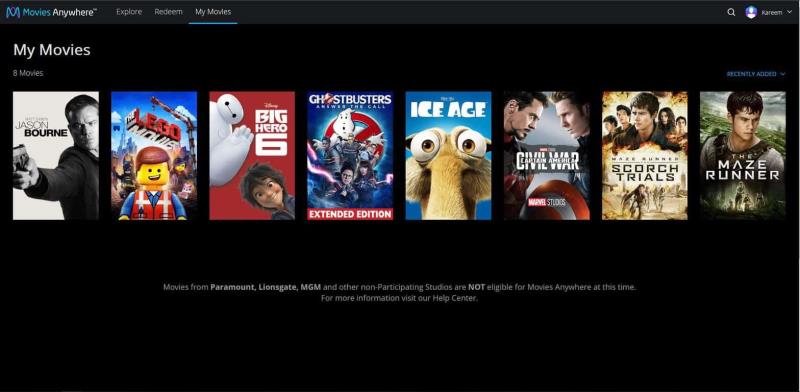Tagad, kad Microsoft beidzot un oficiāli ir pievienojies Movies Anywhere klubam, ir pienācis laiks nenoteiktam skaitam Window lietotāju pārvietot savas filmu un TV kolekcijas no Alkatrasas cietuma uz Sanfrancisko pilsētu, tēlaini izsakoties.
Tā kā Microsoft beidzot iegūst (atgūstot atkarībā no laika skalas) atbalstu Movies Anywhere, Windows 10 lietotājiem, kuri platformā ir iegremdējuši simtiem dolāru digitālajos medijos, tagad ir iespēja migrēt savu kolekciju uz platformu, lai nodrošinātu ilgmūžību.
Filmu un TV kolekcijas atbrīvošana no operētājsistēmas Windows 10 platformas uz Movies Anywhere platformu ir diezgan vienkārša, taču tiem, kuriem joprojām var būt nepieciešama palīdzīga roka, mēs esam gājuši uz priekšu un apkopojuši īsu aprakstu.
Apmeklējiet programmu Filmas jebkur
To var izdarīt galddatorā vai mobilajā ierīcē. Šīs rokasgrāmatas vajadzībām mēs izvēlējāmies darbvirsmu . Mums patīk skatīties filmas uz lieliem ekrāniem, un tie no jums, kas filmu skatīšanai izvēlas viedtālruni, pārtrauciet to!
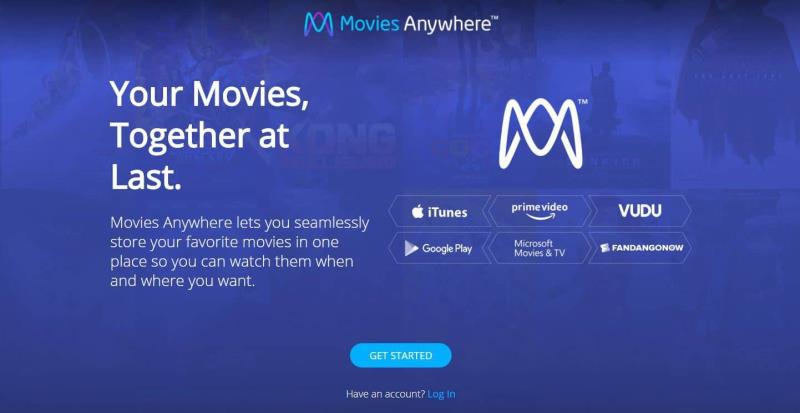
Sāc
Ja esat jau reģistrējies pakalpojumam Movies Anywhere, pieteikšanās ir diezgan vienkārša. Varat ilgi izmantot Facebook, Google vai jūsu rīcībā esošo e-pastu. Tas pats pieteikšanās process tiek piemērots arī pirmajiem taimeriem, reģistrējoties, varat izvēlēties Facebook (personīgi es izvairījos tos izmantot kā pieteikšanās avotu), Google vai e-pastu.
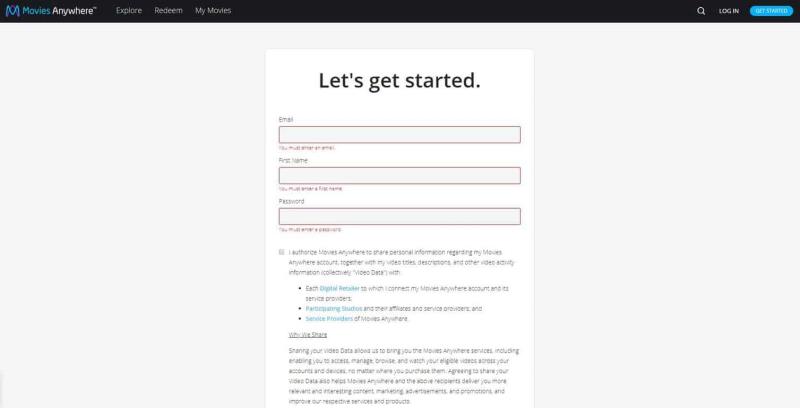
Savienot
Kad esat pieteicies vai reģistrējies, jūs sagaidīs iesaistīto platformu saraksts. Ja jums ir izklaide vairākās platformās un vēlaties tās visas savienot, katrai jums būs jāveic līdzīgs pieteikšanās/reģistrēšanās process.
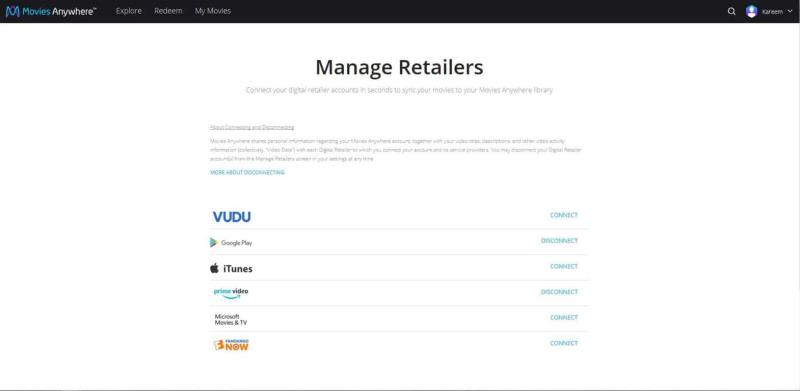
Par laimi, Microsoft ir racionalizējis savu autentifikācijas procesu un izmanto to pašu pierakstīšanās/reģistrēšanās priekšgalu lielākajai daļai savu īpašumu, tāpēc lietotājiem ir jāzina, kā rīkoties pēc pieprasījuma.
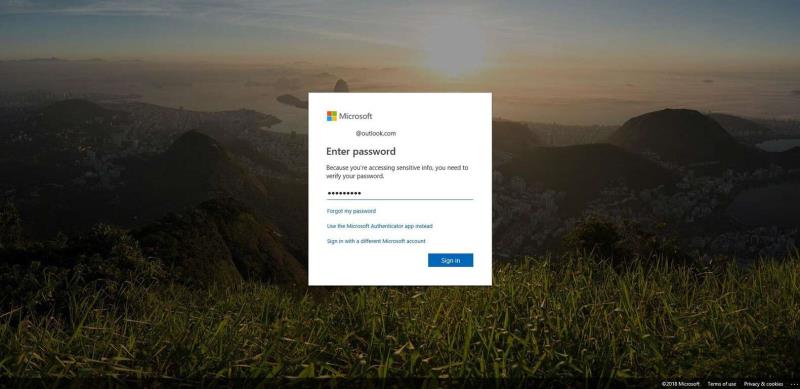
Piešķirt atļaujas
Tāpat kā lielākajā daļā lietu mūsdienās, lietotāji tiek sagaidīti ar atļauju lapu, kurā tiek apstiprināts, kādas atļaujas tiek piešķirtas, izmantojot Movies Anywhere, lai integrētos ar Microsoft Movies & TV platformu.
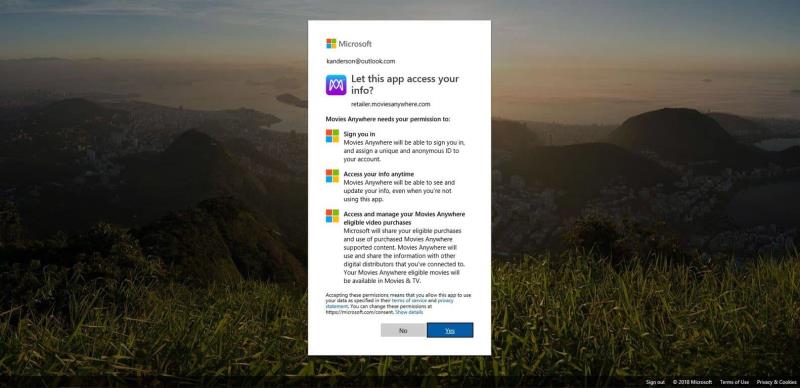 Aiz šī ekrāna ir importēšanas ekrāns. Tas nav norādīts kā solis, jo lietotājam nekas nav jādara, kā vien jānoklikšķina uz pogas. Importēšanas process notiek dažu sekunžu laikā. Process ir tik ātrs, ka nav tūlītējas lietotāja saskarnes vai ielādes ekrāna.
Aiz šī ekrāna ir importēšanas ekrāns. Tas nav norādīts kā solis, jo lietotājam nekas nav jādara, kā vien jānoklikšķina uz pogas. Importēšanas process notiek dažu sekunžu laikā. Process ir tik ātrs, ka nav tūlītējas lietotāja saskarnes vai ielādes ekrāna.
Piektais solis
Izbaudi
Kad jūsu saturs ir importēts no visiem pieejamajiem avotiem, jūs sagaida diezgan viegls filmu bibliotēkas lietotāja interfeiss, kurā tiek rādītas visas jūsu rīcībā esošās filmas vai TV pārraides. Jāņem vērā arī tas, ka visa bibliotēka var netikt nodota tālāk, jo šķiet, ka pastāv licencēšanas problēmas, kas neļauj sarakstā iekļaut dažas studijas. Ja neredzat visas savas filmas vai TV pārraides, pašlaik tā nav Microsoft problēma, bet gan studijas problēma.
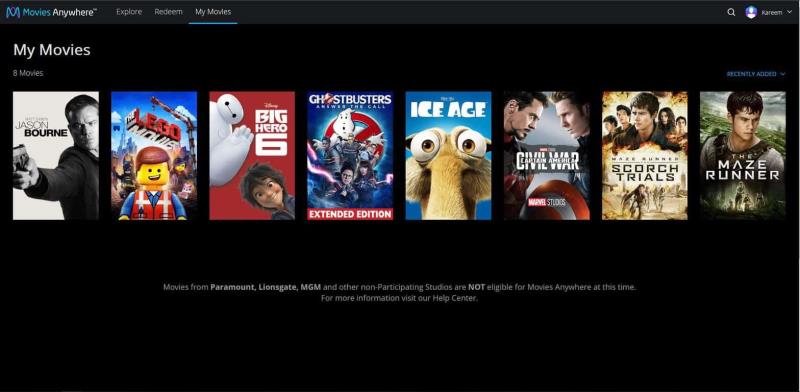
Visbeidzot, darbvirsmā filmas tiek atskaņotas pārlūkprogrammā, nevis speciālā multivides atskaņotājā. Šķiet, ka mobilajā ierīcē ir patentēta lietotne, kas atskaņo jūsu multividi. Diemžēl dažu licencēšanas ekrāna tehnoloģiju dēļ mēs nevarējām uzņemt atskaņotāja ekrānuzņēmumus darbībā. Tomēr, tā kā Movies Anywhere sinhronizē licences īpašumu ar fizisko datu nesēju, pamanīsit, ka pēc savienojuma izveides filmas no citām platformām aizpildīs jūsu izvēlēto bibliotēku. Piemēram, iTunes iegādātās filmas pēc aizpildīšanas tagad tiks rādītas lietotnē Filmas un TV, un tās var skatīt, izmantojot Microsoft Movie & TV programmu.
Tiem, kuri ir apgrūtināti un baidās iegādāties filmas vai TV pārraides no lietotnes Filmas un TV, jo Microsoft rīkojās ar līdzīgu mūzikas straumēšanas pakalpojumu, šovakar varat iegādāties jaunāko Preacher sezonu, pulksteni Deadpool 2, jo jūsu pirkumi tagad ir daļa no lielāka tiešsaistes filmu straumēšanas kopiena, nevis nākamā Windows lietotāja izmaksas.
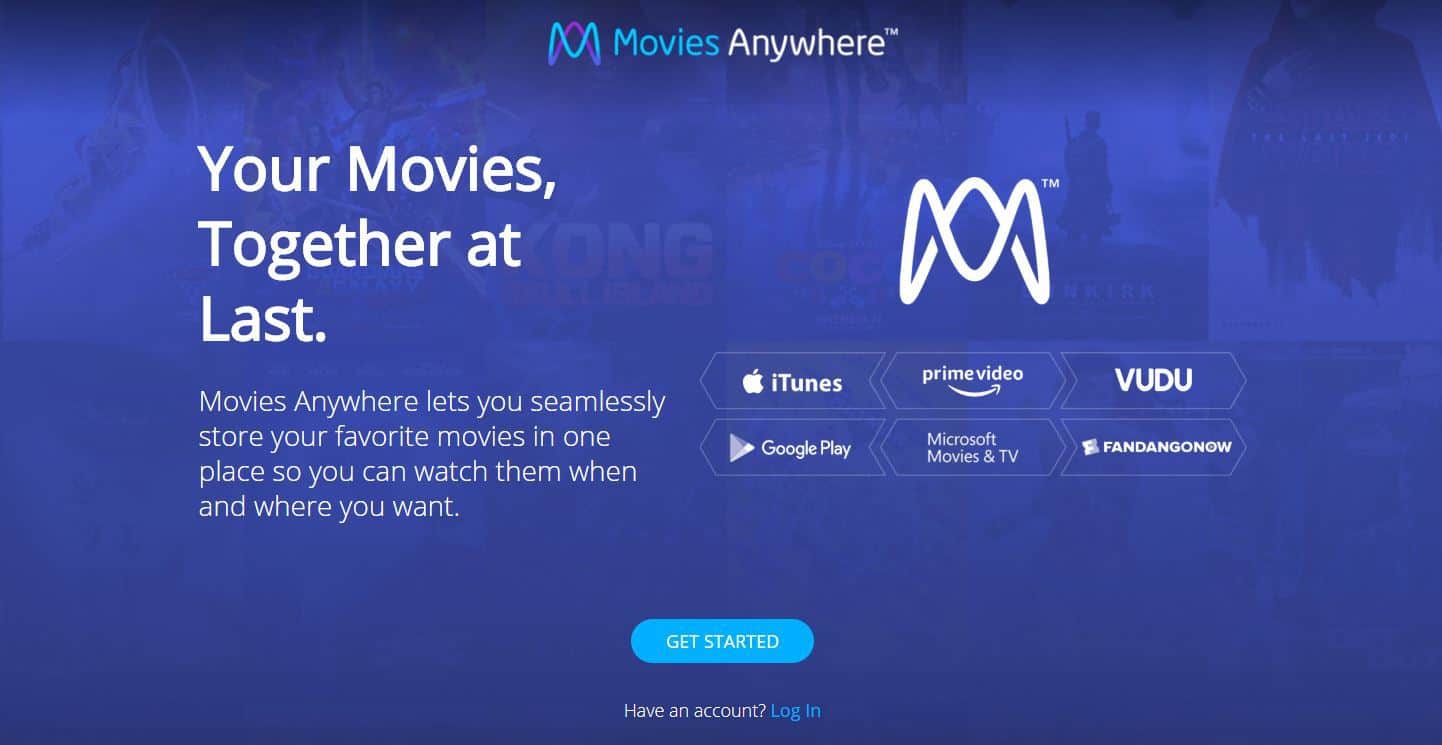
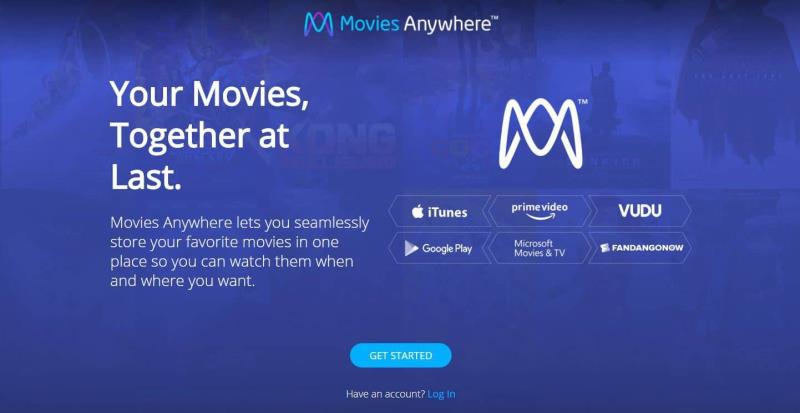
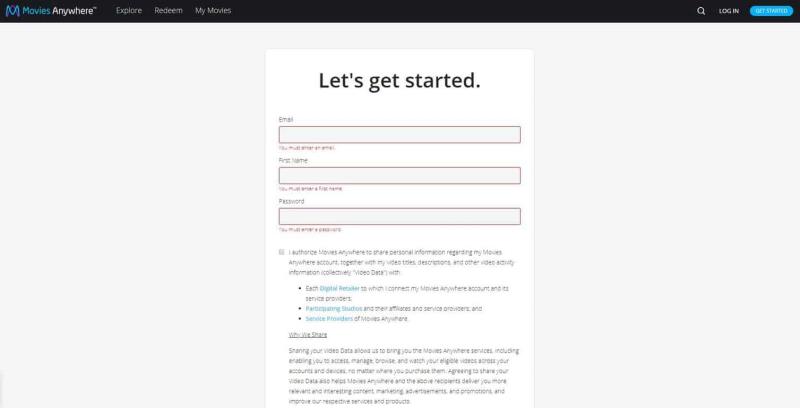
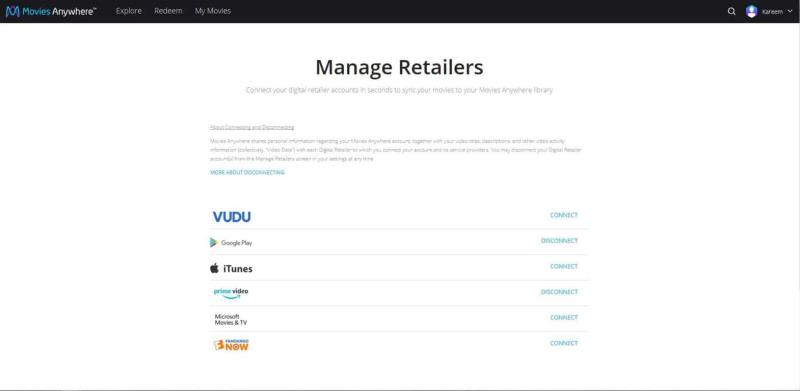
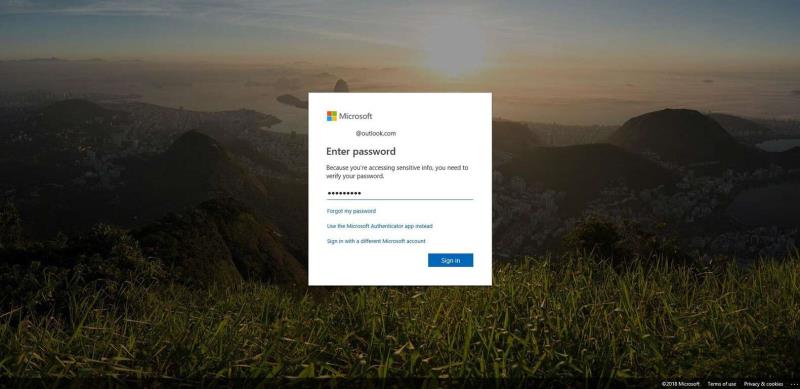
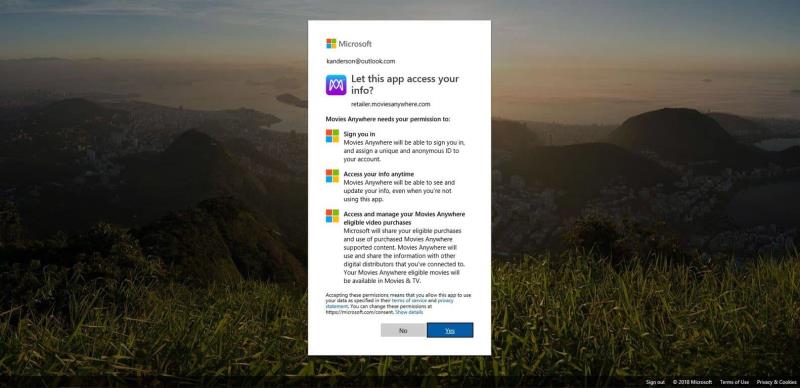 Aiz šī ekrāna ir importēšanas ekrāns. Tas nav norādīts kā solis, jo lietotājam nekas nav jādara, kā vien jānoklikšķina uz pogas. Importēšanas process notiek dažu sekunžu laikā. Process ir tik ātrs, ka nav tūlītējas lietotāja saskarnes vai ielādes ekrāna.
Aiz šī ekrāna ir importēšanas ekrāns. Tas nav norādīts kā solis, jo lietotājam nekas nav jādara, kā vien jānoklikšķina uz pogas. Importēšanas process notiek dažu sekunžu laikā. Process ir tik ātrs, ka nav tūlītējas lietotāja saskarnes vai ielādes ekrāna.